

21.11.2024
Как начать работу в программах серии «Полигон Про» – Linux
Для операционных систем на базе Linux программы серии «Полигон Про» – Linux поставляются в виде файла в формате AppImage.
В общем случае для запуска программы необходимо:
1. Разрешить выполнение файла.
Чтобы разрешить выполнение файла нужно щелкнуть правой кнопкой мыши по файлу и открыть окно «Свойства», в окне установить опцию – «Разрешить выполнение» (название опции может отличаться).
Разрешение на запуск нужно только при первом запуске программы. Далее выдавать разрешение не нужно.
Примечание: можно воспользоваться командной строкой и выполнить команду chmod:
chmod +x polygon_linux.AppImage для Полигон Про
chmod +x polygon_forest_linux.AppImage для Полигон Про Лесная декларация
2. Для некоторых систем необходима установка пакета fuse3.
Установить можно как с помощью пакетного менеджера, так и с помощью команды в терминале.
3. Запустить файл.
Чтобы запустить файл можно дважды щелкнуть по файлу или же запустить файл из командной строки с помощью команды:
./polygon_linux.AppImage для Полигон Про
./polygon_forest_linux.AppImage для Полигон Про Лесная декларация
Разберем запуск программ для самых распространённых систем:
Astra Linux
1. Установите пакет fuse 3.
Пакет можно установить через терминал или менеджер пакетов.
Примечание: для Astra Linux версий 1.8 и выше шаг можно пропустить
a. Через Терминал
Откройте «Терминал», набрав слово «Терминал» в поисковой строке Linux, или через комбинацию клавиш Alt+T. Далее введите команду, для установки:
sudo apt install fuse3
Примечание: для установки пакета понадобятся права администратора.
b. Через менеджера пакетов «Synaptic»
1. Откройте «Synaptic»:

2. Введите пароль администратора и нажмите «Да»:
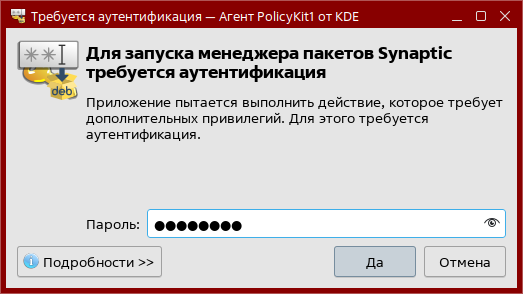
3. Если появилось предупреждение – закройте его.
4. Нажмите на кнопку «Поиск» и найдите пакет fuse3:
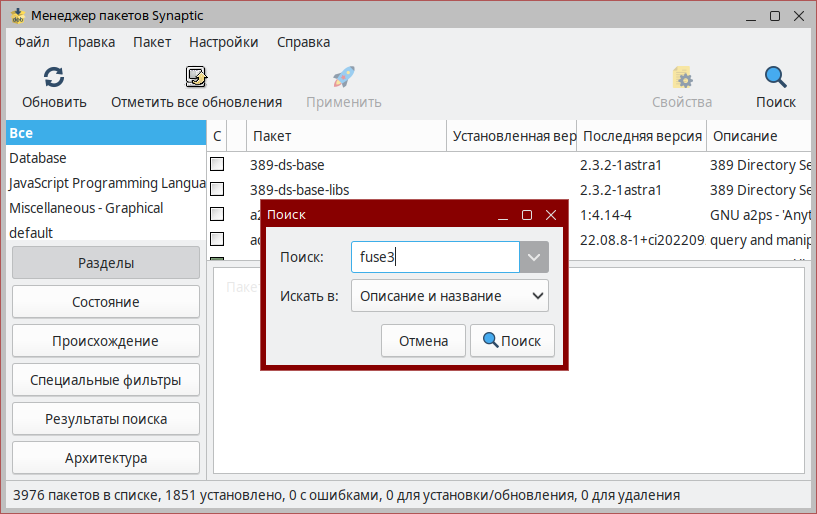
5. Нажмите дважды на пакет fuse3 и примените изменения:
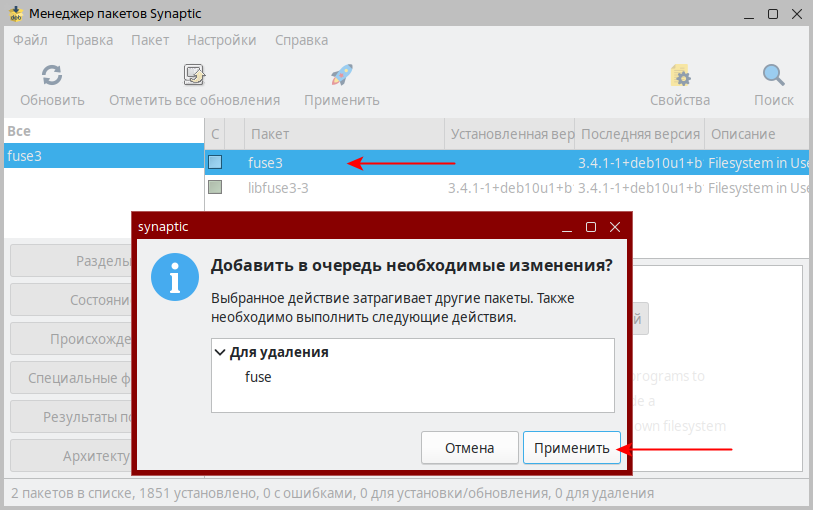
6. Нажмите кнопку «Применить» и примените все изменения:
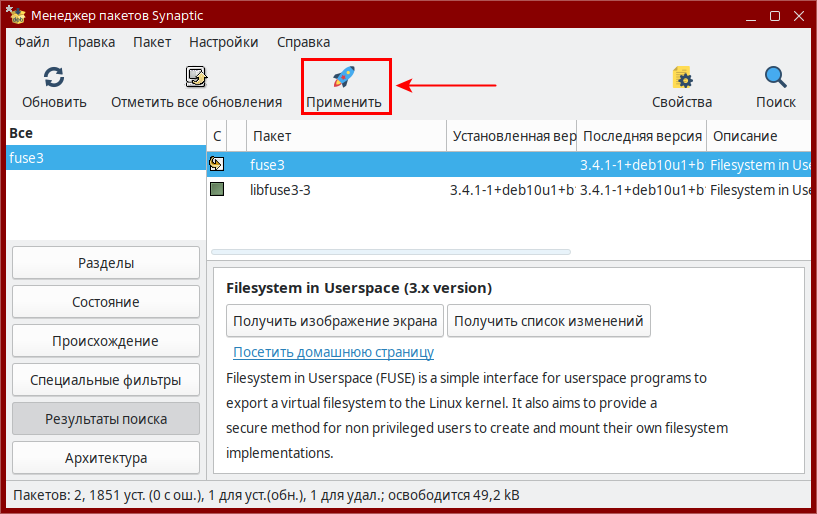
7. После установки закройте менеджер пакетов.
2. Нажмите правой кнопкой мыши по скачанному файлу polygon_linux.AppImage / polygon_forest_linux.AppImage и войдите в свойства файла.
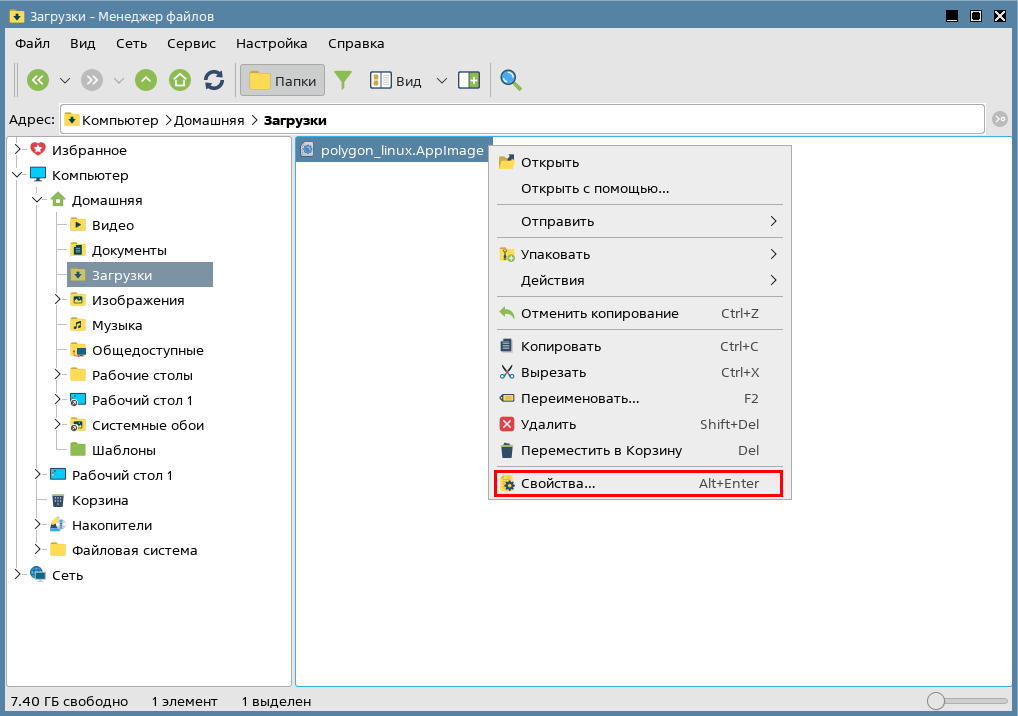
3. Во вкладке «Дискреционные атрибуты» поставьте права пользователя на выполнение файла и сохраните свойства.
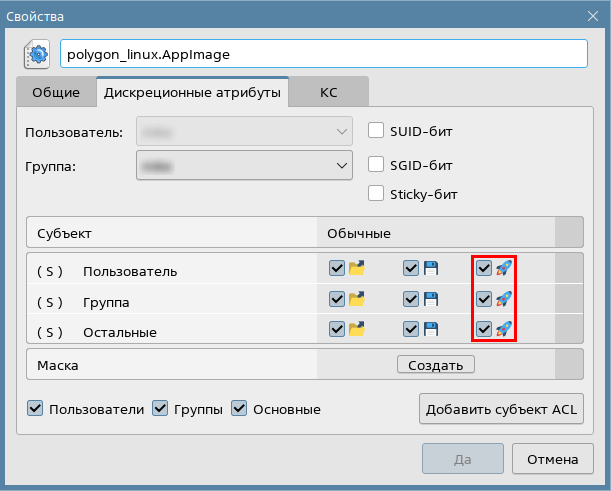
4. Отключите настройку «Блокировка трассировки ptrace для всех пользователей, включая администраторов».
Примечание: для отключения настройки необходимы права администратора и сессия с высоким уровнем целостности.
а. Astra Linux Special Edition 1.7
-
Зайдите в настройки Политики безопасности:
-
В появившемся окне перейдите в системные параметры настроек безопасности и отключите галочку:
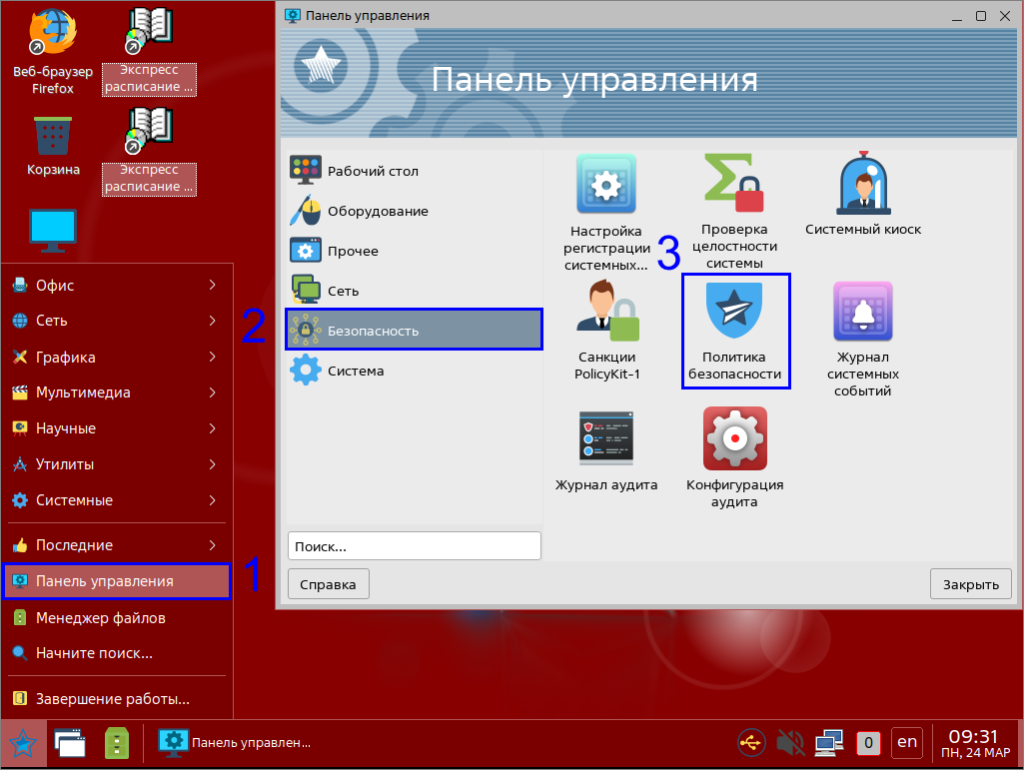
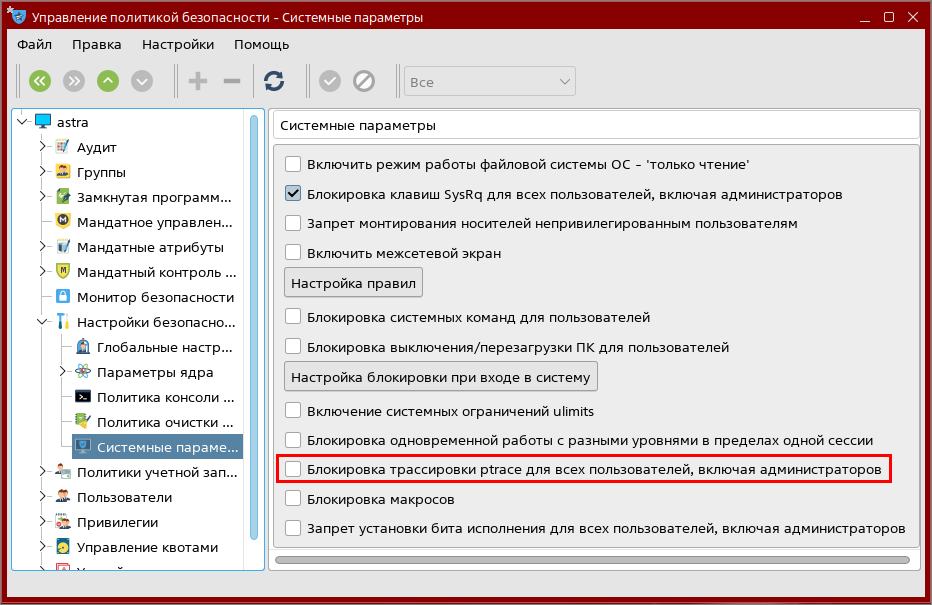
b. Astra Linux Special Edition 1.8
-
Зайдите в настройки «Ограничения программной среды»:
-
В появившемся окне нажмите на ссылку и введите пароль администратора.
-
Отключите галочку:
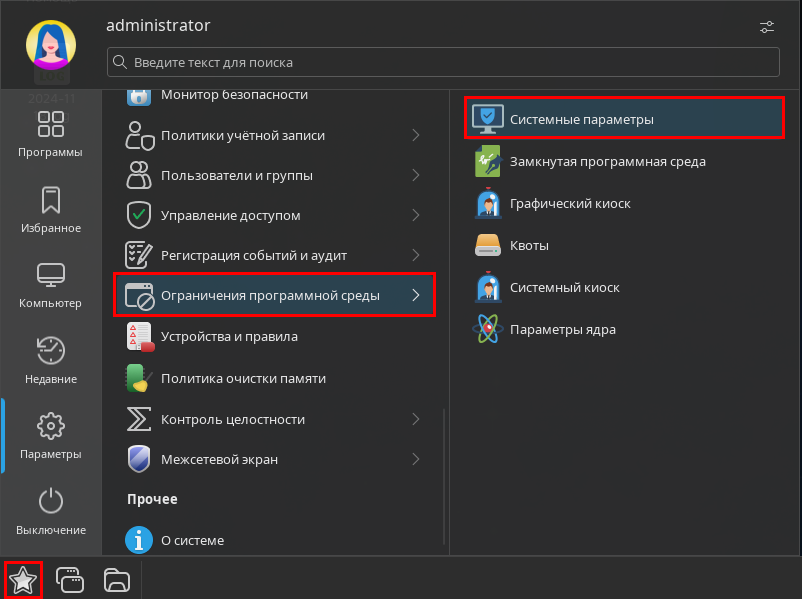
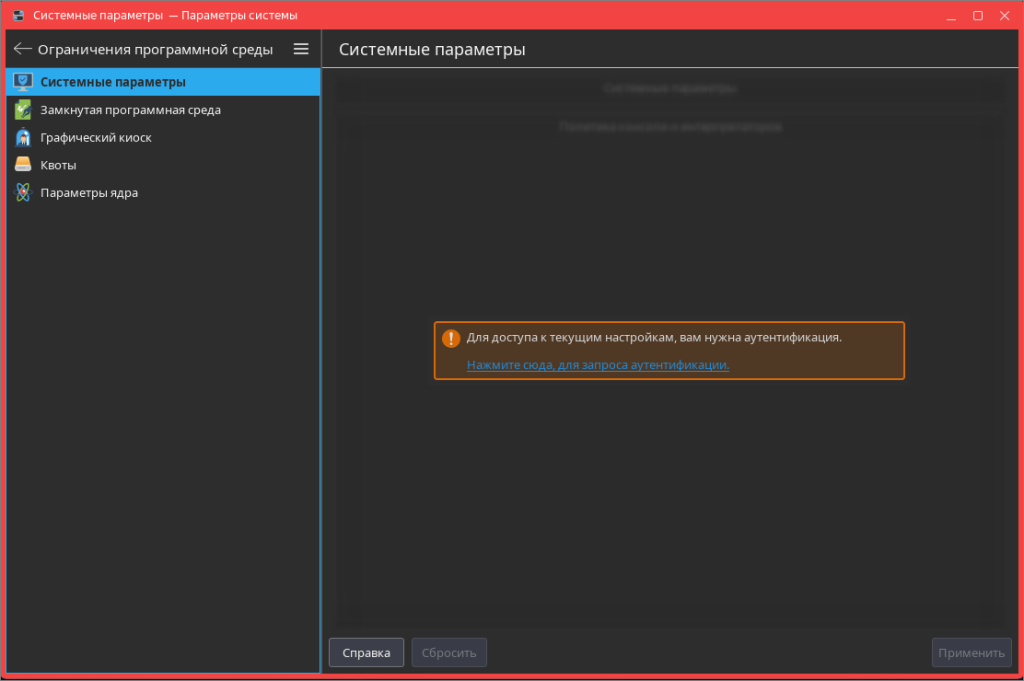
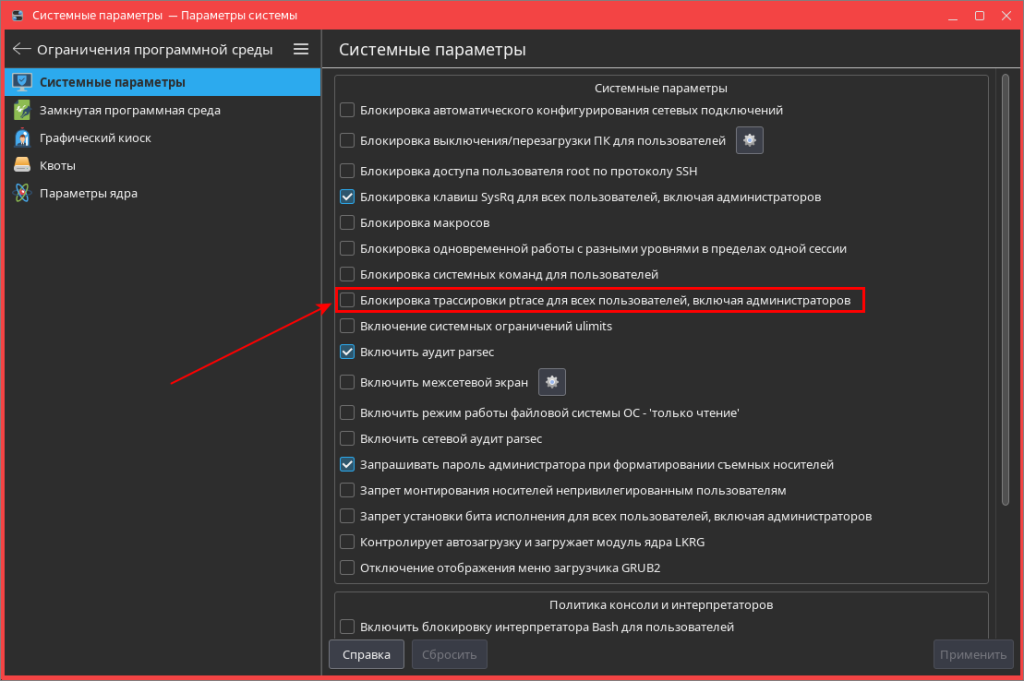
5. Запустите программу двойным кликом на файл.
РЕД ОС
1. Нажмите правой кнопкой мыши по скачанному файлу polygon_linux.AppImage / polygon_forest_linux.AppImage и войдите в свойства файла.
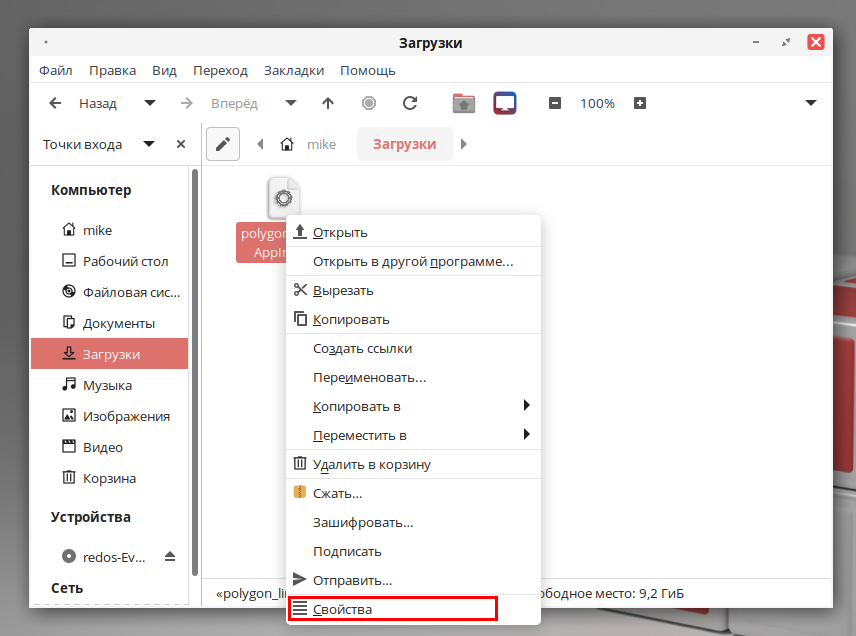
2. Во вкладке «Права» поставьте галочки «Выполнение» и закройте свойства.

3. Запустите программу, нажав двойным кликом на файл.
ALT Linux
1. Установите пакет fuse.
Пакет можно установить через терминал или менеджер пакетов.
a. Через Терминал
Откройте «Терминал», набрав слово «Терминал» в поисковой строке Linux, или через комбинацию клавиш Ctrl+Alt+T. Далее по порядку введите следующие команды, для установки:
su –
Введите пароль администратора. Затем введите команды:
apt-get update
apt-get install fuse
b. Через менеджера пакетов «Synaptic»
1. Откройте менеджер пакетов, введя «synaptic» в поисковую строку Linux:
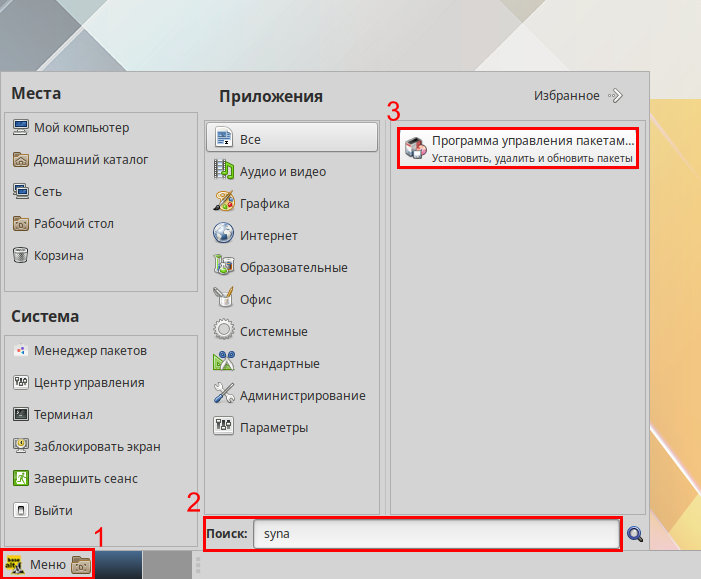
2. Введите пароль администратора и нажмите «Ок»:
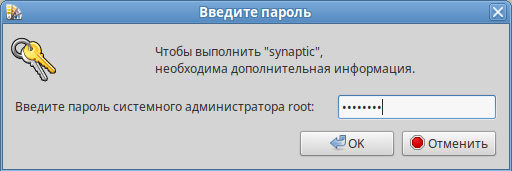
3. Если появилось предупреждение – закройте его.
4. Обновите список пакетов нажатием на кнопку «Получить сведения»:
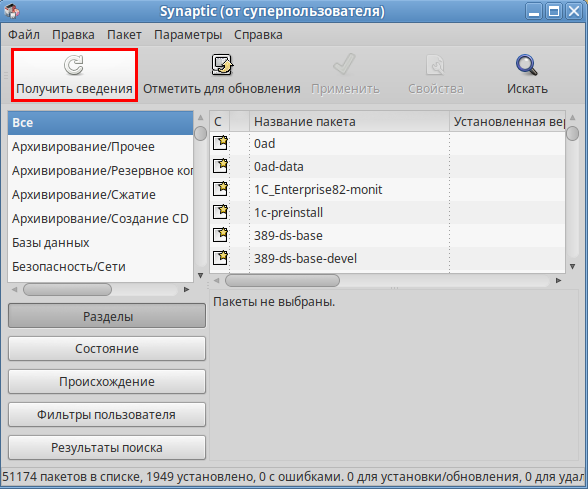
5. Нажмите на кнопку «Искать» и найдите пакет fuse:
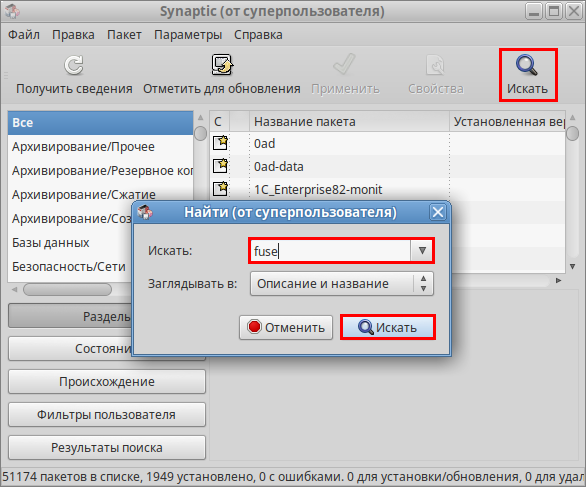
6. Нажмите дважды на пакет fuse для и нажмите на кнопку «Применить»:
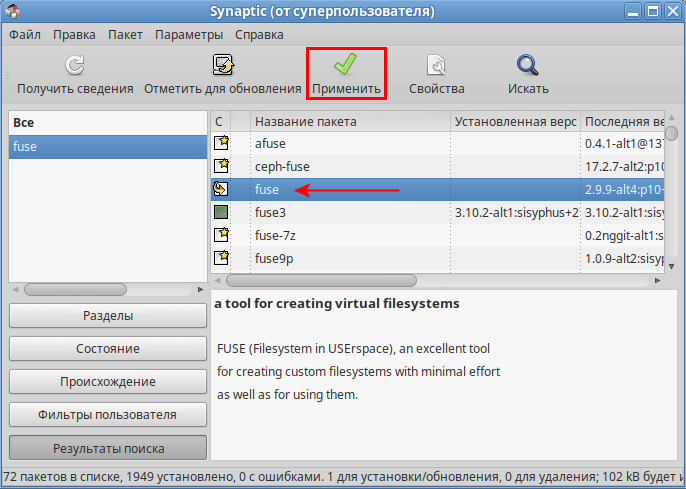
7. Подтвердите установку.
8. После установки закройте менеджер пакетов.
2. Нажмите правой кнопкой мыши по скачанному файлу polygon_linux.AppImage / polygon_forest_linux.AppImage и войдите в свойства файла.
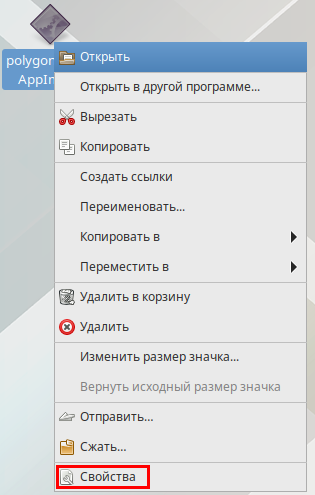
3. Поставьте галочку «Позволять выполнение файла как программы».
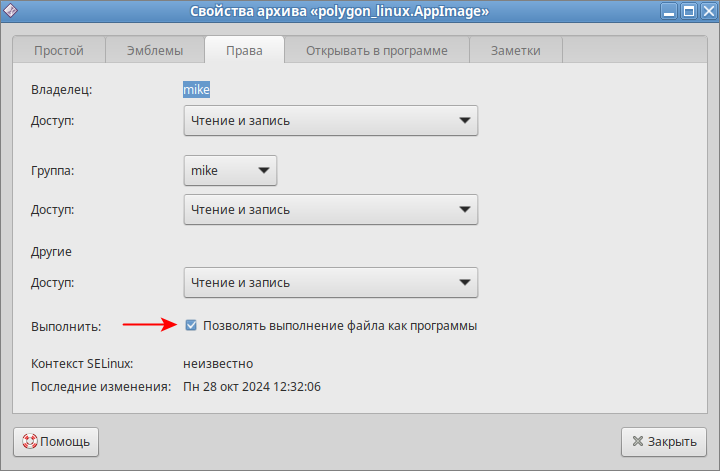
4. Запустите программу двойным кликом на файл.
Ubuntu
1. Установите пакет libfuse2t64.
Откройте «Терминал», набрав слово «Терминал» в поисковой строке Linux, или через комбинацию клавиш Ctrl+Alt+T.
Введите команду:
sudo apt install libfuse2t64
Примечание: для установки пакета понадобятся права администратора.
2. Нажмите правой кнопкой мыши по скачанному файлу polygon_linux.AppImage и войдите в свойства файла.

3. Проверьте, установлено ли приложение как исполняемое.
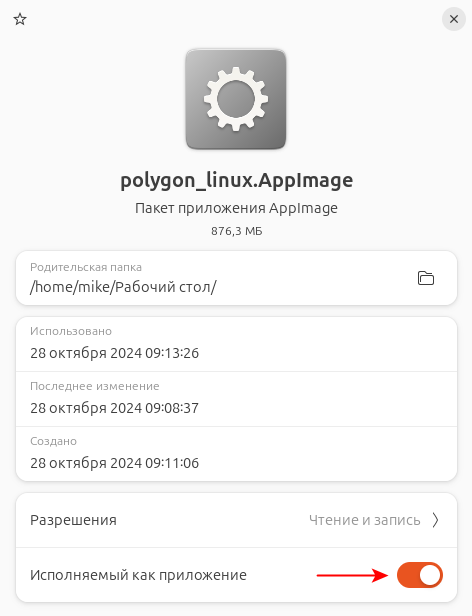
4. Запустите программу, нажав правой кнопкой на файл и выбрав действие «Запустить как программу».
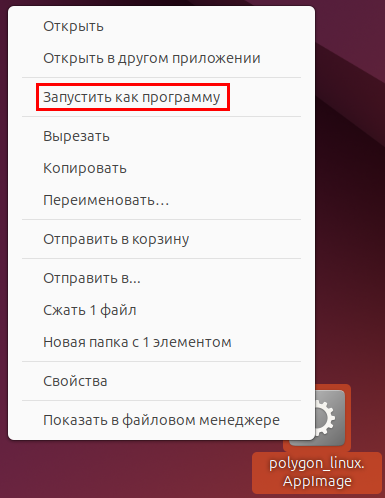
Новая версия программы «Полигон Про» от 22.12.2025 г.
22.12.2025
Онлайн-разбор «Главные новинки Полигон Про за 2025 год»
22.12.2025
Онлайн-семинар «Налоговая оптимизация кадастрового бизнеса в 2026 году: законно, прозрачно, безопасно»
22.12.2025
Итоги практикума «Контроль работы школы на 100% с российским программным обеспечением»
19.12.2025
Печать выпускных документов ДПО: от настройки шаблона до выгрузки в ФРДО
19.12.2025
Итоги вебинара «Основные причины приостановок кадастрового учета за 2025 год»
18.12.2025



